クイック・リファレンス
MEL コマンドの種類
- シーンコマンド
- もっとも良く使われるコマンドで 500 種類くらいがあります。
シーンとその環境を操作するために使われます。
- アドミニストレーションコマンド
- ファイルの入出力や OS へのアクセスに使用されます。
- ユーザーインターフェースコマンド
- ボタン、ウインドウ、メニューなどの作成・制御に使います。
- 関数
- 動きや、パーティクルの位置、その他の特別な効果を作るために使われます。
配列、カーブ、数学関数、乱数、色変換などの機能をもつ関数があります。
MEL コマンドの実行方法
- スクリプト エディタ ( )
スクリプト エディタ のインプットウインドウにコマンドを入力して
で実行します。
または、テンキーにある Enter キーまたは、Ctrl + Enter によって実行します。
- コマンドライン
Maya ウインドウの下にあるコマンドラインにコマンドを入力して実行します。
- コマンドシェル( )
1 つづつコマンドを実行する コマンド シェル で実行します。
- スクリプトファイル
エディターなどで作った MEL スクリプトを スクリプト エディタ などで読み込んで実行します。
source コマンドで MEL スクリプトを読んで実行することもできます。
- シェルフアイコン
スクリプトをシェルフアイコンに登録して実行します。
- ホットキー
スクリプトをホットキーに割り当てて実行します。
- エクスプレッション
アトリビュートが設定・削除されたときや、
オブジェクトなどが作られたり、消されたりした時に実行します。
他の場合と違って Undo がききません。
- スクリプトノード ( scriptNode コマンド)
スクリプトノードに登録したコマンドを実行します。
コメント
コメントの部分は読み飛ばされて、実行されません。
コメントは 2 種類あります。
-
//
行末までがコメント( C++ 風 )
-
/* */
入れ子にはできない( C言語風 )
値
- 整数
- 2, 125, -33 など
- ブーリアン(Boolean)
- if 文などで条件の部分で使われる論理値
MEL では、1 , on , true が同じものとして扱われます。
0 , off , false も同じものとして扱われます。
- 16進数
- 整数の前に 0x をつけたもの
0x10, 0xff など
- 浮動小数点数
- 1.0, 3.14, -0.23333 など
- 文字列
- " (ダブルクォート)で囲まれた部分
"abc", "12345", "MELはたのしい" など
変数の型
matrix 以外は配列にすることができます。
- int
- 整数
- float
- 浮動小数点数
- string
- 文字列
- vector
- ベクトル
- matrix
- 2 次元配列
ノードの種類
- シェイプノード
- 形状を定義
- トランスフォームノード
- 移動・回転・スケールなどを定義
- インプットノード
- オブジェクトのジオメトリなどを作成・変形するためのノード
- シェーディングノード
- シェーディングやテクスチャーのためのノード
- セット・パーティションノード
- セットノードは、
オブジェクト・コンポーネント・アトリビュートをまとめて 1 つのグループにするノードです。
パーティションノードは、 セットノードをまとめてグループにするノードです。
ノード関係のコマンド
- createNode
- ノードを作成します。
- shadingNode
- ノードを作成します。
シェーダ・テクスチャ・ライト・ポストプロセス・ユーティリティなどのノードを作成します。
- listNodeTypes
- ノードの種類をリストアップします。
- nodeType
- ノードの種類を返します。
- nodePreset
- ノードの現在のアトリビュートの値をファイルに保存します。
- setNodeTypeFlag
- ノードが GUI に表示されるかどうかを設定します。
- selectedNodes
- セレクトされているノードのリストを返します。
アトリビュートの種類
- Static
- ノードに固有で削除できないもの
たとえば、トランスフォームノードの 移動X (translateX) アトリビュートは削除できません。
- Dynamic
- 追加・削除できるもの
パーティクルシェイプの rgpPP などが Dynamic アトリビュートで、
addAttr コマンドで追加、deleteAttr コマンドで削除できます。
- Custom
- ユーザが定義できて追加・削除できるもの
addAttr コマンドで追加、deleteAttr コマンドで削除します。
アトリビュート関係の基本コマンド
実行例
- キーフレーム可能なアトリビュートを表示
listAttr -k nurbsSphere1;
- アトリビュートを取得する
getAttr nurbsSphere1.ty;
- アトリビュートを設定する
setAttr nurbsSphere1.ty 2.0;
string $obj = "nurbsSphere1";
setAttr ($obj + ".tz") 3.5;
select nurbsSphere1;
setAttr .tx 1.5; // セレクトされているノードの名前は省略可能
- nurbsSphere1 の sy を nurbsSphere2 の sy に接続
connectAttr nurbsSphere1.sy nurbsSphere2.sy;
- nurbsSphere1 の sy を nurbsSphere2 の sy に強制的に接続
元々 nurbsSphere2 の sy に接続していたアトリビュートは接続を解除されます。
connectAttr -f nurbsSphere1.sy nurbsSphere2.sy;
- nurbsSphere1 の sy と nurbsSphere2 の sy の接続を解除
disconnectAttr nurbsSphere1.sy nurbsSphere2.sy;
- nurbsSphere1 の ty を up という名前で別名定義
aliasAttr up nurbsSphere1.ty;
- nurbsSphere1 の別名定義を取消す
aliasAttr -remove nurbsSphere1.ty;
または
aliasAttr -remove nurbsSphere1.up;
- nurbsSphere1 にアトリビュートを追加
addAttr -longName "otherAngle" -shortName "oa" -min 0.001 -max 90 nurbsSphere1;
- time1 の outTime アトリビュートに nurbsSphere1 の tx アトリビュートにコネクトされているかどうか
isConnected time1.outTime nurbsSphere1.tx;
// 結果: 0 //
- nurbsSphere1 に tx アトリビュートが存在するかどうか
attributeExists tx nurbsSphere1;
// 結果: 1 //
制御構造の種類と例
if , while , do while , for の条件部分は、
0 , false , off 以外のものが与えられたときに成り立ちます。
- if
int $x = 3;
if($x > 1)
{
print ("$x is greater than 1\n");
}
string $s = "test";
if($s == "test")
{
print ("$s is test\n");
}
- switch
変数と値は同じ型である必要があります。
int $x = 2;
switch($x)
{
case 1 :
print "$x is 1\n";
break;
case 2 :
print "$x is 2\n";
break;
default :
print "x is not 1 or 2\n";
}
string $s = "test1";
switch($s)
{
case "test1" :
print "$s is test1\n";
break;
case "test2" :
print "$s is test2\n";
break;
default :
print "x is not test1 or test2\n";
}
- while
int $i = 0;
while($i < 3)
{
print ($i + "\n");
$i++;
}
- do while
int $i = 0;
do
{
print ($i + "\n");
$i++;
} while($i < 3)
- for
int $i;
for($i = 0; $i < 3; $i++)
{
print ($i + "\n");
}
string $str[3] = { "aaa", "bbb", "ccc" };
for( $val in $str)
{
print($val + "\n");
}
基本的なプリミティブ
- コーン
- 立方体
- カーブ
- シリンダ
- プレーン
- ポリゴン
- 球体
- トーラス
- プリズム
- ピラミッド
- パイプ
- らせん
- サッカーボール
- 正多面体
- サークル
- スクェア
キーフレームアニメーションの手順
- currentTime で現在の時間を設定
- オブジェクトのアトリビュートを変更
- setKeyframe でキーフレームを決定
- 1. から 3. を必要なだけ繰り返し
パスアニメーションの手順
- アニメートされるオブジェクトをセレクト
- パスとなるカーブをセレクト
- pathAnimation コマンドでパスアニメーション作成
select nurbsSphere1;
select -tgl curve1;
pathAnimation -startTimeU 0 -endTimeU 300;
ライトの種類
返り値の受け取り方
- バッククォート
string $a[] = `sphere -r 5`;
- プロシージャとして実行
string $a[] = sphere(-r,5);
- eval
string $com = "shpere";
string $a[] = `eval($com + "-r 5")`;
手続きの形
[...] の部分はは省略可能です。
[global] proc [返り値の型] <手続きの名前>( [引数, ...] )
{
[MEL文]
[return 返り値;]
}
プロシージャを作る時の注意
- 同じ名前のプロシージャがあれば、後に定義された方が有効になります。
- すでにあるコマンドと同じ名前のプロシージャを作ると、コマンドがプロシージャと入れ替わってしまいます。
MEL によるカスタマイズ
- ホットキー
MEL のコマンドを ホットキー エディタによって
特定のキーに割り当てることができます。
nameCommand コマンドと hotkey コマンドによってもホットキーに割り当てることができます。
nameCommand -annotation "Make Sphere and Move"
-command "sphere; move 1 2 3;"
makeSphereAndMoveCommand;
hotkey -k "c" -ctl -name makeSphereAndMoveCommand; // Ctrl + c キーにホットキーを登録
- シェルフアイコン
MEL コマンドをアイコンに割り当てることができます。
- スクリプト エディタ にコマンドを打ち込みます。
- それらのコマンドをハイライトにします。
- ハイライトにした部分を、マウスの中ボタンでシェルフにドラッグアンドドロップします。
- すると新しいアイコンができて、コマンドが割り当てられます。
textToShelf という MEL コマンドで割り当てることも可能です。
以下のコマンドは、"Sphere" というラベルで MEL コマンドを割り当てています。
textToShelf "Sphere" "sphere; scale 2 2 2;";
アイコンにはデフォールトのものが使われるので、独自のものを使用したい時には
で変更します。
アイコンの画像の解像度は 32 x 32 ピクセル、画像フォーマットは XPM、または BMP です。
-
Maya 起動時のセットアップ
スクリプトパスにある userSetup.mel というスクリプトが Maya 起動時に実行されます。
このスクリプトの中に、自分用のユーザーインターフェイスの設定などを書いておきます。
ただし、この中にシーンコマンドを書いておいても起動時に全てのオブジェクトなどが
クリアーされます。
スクリプトパスは、以下のコマンドで調べることができます。
internalVar -usd;
変数の型変換表
| 変換される型 |
| int | float | string | vector | matrix |
| int | OK | OK | OK | <<$i, $i, $i>> | NONE |
| float | 整数部分 | OK | OK | <<$f, $f, $f>> | NONE |
| string | 整数部分(数字でなければ0) | OK(数字でなければ0) | OK | OK(vectorかfloatでなければ0) | NONE |
| vector | ベクトルの長さの整数部分 | ベクトルの長さ | 3つのfloat | OK | OK([1][3]のみ) |
| matrix | ベクトルの長さの整数部分([1][3]より小さい時) | ベクトルの長さ([1][3]より小さい時) | NONE | OK([1][3]より小さい時) | OK |
true, yes は 1, false, no は 0 になります。
ベクトルの演算子
- +, +=
- プラス
- -, -=
- マイナス
- *, *=
- int, floatとのはスカラー積、ベクトル同士は内積
- /, /=
- 除算
- %, %=
- 剰余
- ^, ^=
- 外積
- ||, &&, !
- 論理演算子
- ==, !=, >, <, >=, <=
- 関係演算子
マトリクスの演算子
- +, +=
- プラス
- -, -=
- マイナス
- *, *=
- 乗算
レンダリングのパラメータ
- レンダリングの種類
- ソフトウェアレンダリング
render コマンドを使用します。
- ハードウェアレンダリング
hwRender コマンドを使用します。
- ベクタレンダリング
vectorize コマンドを使用します。
- mentalray
Mayatomr コマンドを使用します。
- 解像度
たとえば、Maya ソフトウェアレンダリングを実行する場合は、
render -x X 方向の解像度 -y Y 方向の解像度
によって指定します。
または、renderGlobals ノードのアトリビュート width, height によって指定します。
デフォールトでは defaultRenderGlobals が renderGlobals ノードとして存在しています。
string $rname[] = `listConnections defaultRenderGlobals.resolution`;
setAttr ($rname[0] + ".width") 640;
setAttr ($rname[0] + ".height") 480;
- 出力される画像のフォーマット
renderGlobals ノードのアトリビュート imageFormat によって指定します。
imageFormat のとる値は以下の通りです。
| 値 | フォーマット | 拡張子 | 注意 |
| 1 | SoftImage | .pic | * |
| 2 | WaveFront | .rla | * |
| 3 | TIFF | .tif | * |
| 4 | TIFF16 | .tif | * |
| 5 | SGI | .sgi | * |
| 6 | Alias | .als | * |
| 7 | Maya | .iff | デフォールト |
| 8 | JPEG | .jpg | * |
| 9 | PostScript | .eps | * |
| 10 | Maya 16 | .iff | * |
| 11 | Codak Cineon | .cin | * |
| 12 | Abekas NTSC or PAL | .yuv | * |
| 13 | SGI 16 | .iff | * |
| 19 | TARGA | .tga | * |
| 20 | BMP | .bmp | * |
| 21 | SGI MV | .mv | * |
| 22 | QT (QuickTime) | .mov | * |
| 23 | AVI | .avi | * |
| 30 | MACPAINT | .pntg | * |
| 31 | PHOTOSHOP | .psd | * |
| 32 | PNG | .png | * |
| 33 | QUICKDRAW | .pict | * |
| 34 | QTIMAGE | .qtif | * |
| 35 | DDS | .dds | * |
| 36 | DDS | .dds | * |
| 50 | IMFplugin | .img | * |
| 51 | Custom | .img | * |
| 60 | SWF | .swf | * |
| 61 | AI | .ai | * |
| 62 | SVG | .svg | * |
| 63 | SWFT | .swft | * |
- クオリティ
renderQualityNode ノードのアトリビュートによって設定します。
ウインドウの構成要素
- Windows
windowコマンドによって作られます。
-visible オプションをtrueにするか、showWindowで表示することができます。
- Controls
ウインドウを構成する、部品となるものです。
ボタン、
チェックボックス、
ラジオボタン、
アイコン、
フィールド、
スライダ
- Layouts
GUI の要素(ボタン・レイアウトなど)をどのように並べるか(レイアウト)するかを決めるものです。
- Groups
GUI の要素(ボタン・レイアウトなど)をまとめてグループ化するものです。
- Menus
メニューとポップアップメニューです。
- Collections
radioCollection などのトグルボタンを作ります。
Controls の一覧
- Widget
- button
window;
columnLayout;
button;
showWindow;
![[button の図]](button.png)
- checkBox
window;
columnLayout;
checkBox -label "チェック 1";
checkBox -label "チェック 2";
checkBox -label "チェック 3";
showWindow;
![[checkBox の図]](checkBox.png)
- channelBox
window;
paneLayout;
channelBox;
showWindow;
![[channelBox の図]](channelBox.png)
- cmdScrollFieldExecuter
window;
paneLayout;
cmdScrollFieldExecuter;
showWindow;
![[cmdScrollFieldExecuterの図]](cmdScrollFieldExecuter.png)
- cmdScrollFieldReporter
window;
paneLayout;
cmdScrollFieldReporter;
showWindow;
![[cmdScrollFieldReporterの図]](cmdScrollFieldReporter.png)
- gradientControl
string $pname = `createNode polySplitRing`;
window;
columnLayout;
gradientControl -h 90 -at ($pname + ".profileCurve");
showWindow;
![[gradientControlの図]](gradientControl.png)
- gradientControlNoAttr
optionVar -stringValueAppend "myCurveOptionVar" "0,1,2";
optionVar -stringValueAppend "myCurveOptionVar" "1,0,2";
window;
columnLayout;
string $gname = `gradientControlNoAttr`;
gradientControlNoAttr -e -optionVar "myCurveOptionVar" $gname;
showWindow;
![[gradientControlNoAttrの図]](gradientControlNoAttr.png)
- helpLine
window;
columnLayout -adj true;
text -label "help line";
helpLine;
showWindow;
![[helpLine]](helpLine.png)
- hudButton
global proc myHudButton()
{
print("pressed\n");
}
hudButton -section 6 -block 5 -visible 1 -label "HudButton"
-buttonWidth 80 -buttonShape "roundRectangle"
-releaseCommand "myHudButton()";
![[hudButton]](hudButton.png)
- hudSlider
global proc myHudSliderProc()
{
float $val = `hudSlider -q -v myHudSlider`;
print $val;
}
hudSlider -section 2 -block 5 -visible 1 -label "myHudSlider:" -value 0
-type "int" -minValue -10 -maxValue 10
-labelWidth 80 -valueWidth 50
-sliderLength 100 -sliderIncrement 1
-pressCommand "myHudSlider()"
-dragCommand "myHudSlider()"
-releaseCommand "myHudSlider()"
myHudSliderProc;
![[hudSlider]](hudSlider.png)
- hudSliderButton
global proc myHudSliderButtonProc()
{
float $val = `hudSliderButton -q -v myHudSliderButton`;
print $val;
}
hudSliderButton -section 5 -block 5 -visible 1
-sliderLabel "Slider:" -value 0 -type "int" -minValue -10 -maxValue 10
-sliderLabelWidth 50 -valueWidth 50 -sliderLength 100 -sliderIncrement 1
-buttonLabel "Button" -buttonWidth 60 -buttonShape "rectangle"
-buttonReleaseCommand "myHudSliderButtonProc()"
myHudSliderButton;
![[hudSliderButton]](hudSliderButton.png)
- iconTextButton
window;
columnLayout -adj true;
iconTextButton -style "iconOnly" -image1 "sphere.xpm" -label "球体";
iconTextButton -style "iconAndTextHorizontal" -image1 "cone.xpm" -label "コーン";
iconTextButton -style "iconAndTextVertical" -image1 "cube.xpm" -label "立方体";
showWindow;
![[iconTextButton]](iconTextButton.png)
- iconTextCheckBox
window;
columnLayout -adj true;
iconTextCheckBox -style "iconOnly" -image1 "sphere.xpm" -label "球体";
iconTextCheckBox -style "iconAndTextHorizontal" -image1 "cone.xpm" -label "コーン";
iconTextCheckBox -style "iconAndTextVertical" -image1 "cube.xpm" -label "立方体";
showWindow;
![[iconTextCheckBox]](iconTextCheckBox.png)
- iconTextRadioButton
window;
columnLayout -adj true;
iconTextRadioCollection sampleIconTextRadioCollection;
iconTextRadioButton -st "iconOnly" -i1 "sphere.xpm" -l "球体" -select;
iconTextRadioButton -st "iconAndTextHorizontal" -i1 "cone.xpm" -l "コーン";
iconTextRadioButton -st "iconAndTextVertical" -i1 "cube.xpm" -l "立方体";
showWindow;
![[iconTextRadioButton]](iconTextRadioButton.png)
- image
window;
paneLayout;
image -image "c:/tmp/test.bmp";
showWindow;
![[image]](image.png)
- layerButton
window;
columnLayout;
layerButton -label "defaultLayer" -color 1.0 0.0 0.0 -select true;
layerButton -label "nextLayer" -color 0.0 1.0 0.0;
showWindow;
![[layerButton]](layerButton.png)
- messageLine
window;
columnLayout -adj true;
text -label "message line";
messageLine;
showWindow;
![[messageLine]](messageLine.png)
- nodeIconButton
window;
columnLayout -adj true;
nodeIconButton -style "iconOnly" -command "torus" -image1 "torus.xpm";
nodeIconButton -style "iconAndTextHorizontal" -command "directionalLight" -image1 "directionallight.xpm" -label "ディレクショナルライト";
showWindow;
![[nodeIconButton]](nodeIconButton.png)
- picture
window;
columnLayout;
picture -image "c:/tmp/test.xpm";
showWindow;
![[picture]](picture.png)
- radioButton
window;
columnLayout;
radioCollection;
radioButton -label "ボタン 1" -select;
radioButton -label "ボタン 2";
radioButton -label "ボタン 3";
showWindow;
![[radioButton]](radioButton.png)
- radioButtonGrp
window;
columnLayout;
radioButtonGrp -numberOfRadioButtons 3
-label "位置" -select 1 -labelArray3 "X" "Y" "Z";
showWindow;
![[radioButtonGrp]](radioButtonGrp.png)
- rampColorPort
string $ramp = `createNode ramp`;
window;
columnLayout;
rampColorPort -node $ramp;
showWindow;
![[ramp]](ramp.png)
- rangeControl
window;
paneLayout;
rangeControl -minRange 0 -maxRange 60 myRangeSlider;
showWindow;
![[rangeControl]](rangeControl.png)
- scriptTable
window;
paneLayout;
scriptTable -rows 4 -columns 2 -label 1 "Column 1" -label 2 "Column 2";
showWindow;
![[scriptTable]](scriptTable.png)
- separator
window;
columnLayout -adj true;
text -label "-style default";
separator;
text -label "-style none";
separator -style "none";
text -label "-style single";
separator -style "single";
text -label "-style double";
separator -height 10 -style "double";
text -label "-style singleDash";
separator -height 10 -style "singleDash";
text -label "-style doubleDash";
separator -height 40 -style "doubleDash";
text -label "-style in";
separator -height 40 -style "in";
text -label "-style out";
separator -height 40 -style "out";
showWindow;
![[separator]](separator.png)
- shelfButton
window;
columnLayout;
shelfLayout;
shelfButton -annotation "球体" -image1 "sphere.xpm" -command "sphere";
shelfButton -annotation "コーン" -image1 "cone.xpm" -command "cone";
showWindow;
![[shelfButton]](shelfButton.png)
- switchTable
window;
paneLayout;
switchTable;
showWindow;
![[switchTable]](switchTable.png)
- symbolButton
window;
columnLayout;
symbolButton -image "sphere.xpm";
symbolButton -image "cube.xpm";
showWindow;
![[symbolButton]](symbolButton.png)
- symbolCheckBox
window;
columnLayout;
symbolCheckBox -image "sphere.xpm";
symbolCheckBox -image "cube.xpm";
showWindow;
![[symbolCheckBox]](symbolCheckBox.png)
- swatchDisplayPort
window;
columnLayout;
string $shname = `shadingNode -asShader lambert`;
swatchDisplayPort -wh 64 64 -sn $shname;
attrColorSliderGrp -at ($shname + ".color");
showWindow ;
![[スクリプトの実行例]](swatch1.jpg)
![[スクリプトの色を変更した場合]](swatch2.jpg)
![[スクリプトのテクスチャーを変更した場合]](swatch3.jpg)
- text
window;
columnLayout;
text -label "テキスト 1";
text -label "テキスト 2";
showWindow;
![[text]](text.png)
- textScrollList
window;
paneLayout;
textScrollList -allowMultiSelection true
-append "テスト 1"
-append "テスト 2"
-append "テスト 3"
-append "テスト 4"
-append "テスト 5"
-append "テスト 6"
-selectItem "test2"
-showIndexedItem 4;
showWindow;
![[textScrollList]](textScrollList.png)
- timePort
window;
columnLayout;
timePort;
showWindow;
![[timePort]](timePort.png)
- toolButton
window;
columnLayout;
toolCollection;
toolButton
-tool selectSuperContext
-toolImage1 selectSuperContext "aselect.xpm";
toolButton
-tool moveSuperContext
-toolImage1 moveSuperContext "move_M.xpm";
toolButton
-tool scaleSuperContext
-toolImage1 scaleSuperContext "scale_M.xpm";
showWindow;
![[toolButton]](toolButton.png)
- Slider
- attrFieldSliderGrp
string $name[] = `sphere`;
window;
columnLayout;
attrFieldSliderGrp -label "移動X" -min -10.0 -max 10.0 -at ($name[0] + ".tx");
showWindow;
![[attrFieldSliderGrp の図]](attrFieldSliderGrp.png)
- attrColorSliderGrp
string $sname = `shadingNode -asShader phong`;
window;
columnLayout;
attrColorSliderGrp -at ($sname + ".color");
showWindow;
![[attrColorSliderGrp の図]](attrColorSliderGrp.png)
- attrFieldGrp
string $name[] = `sphere`;
window;
columnLayout;
attrFieldGrp -label "移動 XYZ" -min -10.0 -max 10.0 -at ($name[0] + ".t");
showWindow;
![[attrFieldGrp の図]](attrFieldGrp.png)
- attrNavigationControlGrp
string $sname = `shadingNode -asShader blinn`;
window;
columnLayout;
attrNavigationControlGrp -label "バンプマッピング" -at ($sname + ".normalCamera");
showWindow;
![[attrNavigationControlGrp の図]](attrNavigationControlGrp.png)
- colorSliderGrp
window;
columnLayout;
colorSliderGrp -label "色" -rgb 1 0 0;
showWindow;
![[colorSliderGrp の図]](colorSliderGrp.png)
- colorIndexSliderGrp
window;
columnLayout;
colorIndexSliderGrp -label "インデックス カラー" -min 1 -max 31 -value 1;
showWindow;
![[colorIndexSliderGrp の図]](colorIndexSliderGrp.png)
- colorSliderButtonGrp
window;
columnLayout;
colorSliderButtonGrp
-label "ラベル"
-buttonLabel "ボタン"
-buttonCommand "球体"
-rgb 1 0 0
-symbolButtonDisplay true
-columnWidth 5 25
-image "navButtonUnconnected.xpm";
showWindow;
![[colorSliderButtonGrp の図]](colorSliderButtonGrp.png)
- floatSlider
window;
columnLayout -adj true;
floatSlider;
showWindow;
![[floatSlider]](floatSlider.png)
- floatSlider2
string $name[] = `sphere`;
scale 2.0 3.0 1.0;
window;
columnLayout;
floatField -value 2.0 myFloatField1;
floatSlider2 myFloatSlider2;
floatField -value 3.0 myFloatField2;
floatSlider2 -e -positionControl1 myFloatField1 -positionControl2 myFloatField2
-polarity 1 -max 5
-value1 2.0 -value2 3.0
-changeCommand1 ("setAttr " + $name[0] + ".sx")
-changeCommand2 ("setAttr " + $name[0] + ".sy") myFloatSlider2;
showWindow;
![[floatSlider2]](floatSlider2.png)
- floatSliderButtonGrp
window;
columnLayout;
floatSliderButtonGrp -label "ラベル" -field true
-buttonLabel "ボタン" -symbolButtonDisplay true
-columnWidth 5 40 -image "sphere.xpm";
showWindow;
![[floatSliderButtonGrp]](floatSliderButtonGrp.png)
- floatSliderGrp
window;
columnLayout -adj true;
floatSliderGrp -field true -min 0.0 -max 10.0 -value 2.0;
showWindow;
![[floatSliderGrp]](floatSliderGrp.png)
- floatScrollBar
window;
columnLayout -adj true;
floatScrollBar;
showWindow;
![[floatScrollBar]](floatScrollBar.png)
- intSlider
window;
columnLayout -adj true;
intSlider;
showWindow;
![[intSlider]](intSlider.png)
- intSliderGrp
window;
columnLayout -adj true;
intSliderGrp -field true -min 0 -max 10 -value 2;
showWindow;
![[intSliderGrp]](intSliderGrp.png)
- intScrollBar
window;
columnLayout -adj true;
intScrollBar;
showWindow;
![[intScrollBar]](intScrollBar.png)
- Field
- floatField
window;
columnLayout -adj true;
floatField;
showWindow;
![[floatField]](floatField.png)
- floatFieldGrp
window;
columnLayout;
floatFieldGrp -numberOfFields 3
-label "Value" -extraLabel "mm"
-value1 0.3 -value2 0.5 -value3 0.1;
showWindow;
![[floatFieldGrp]](floatFieldGrp.png)
- intField
window;
columnLayout -adj true;
intField;
showWindow;
![[intField]](intField.png)
- intFieldGrp
window;
columnLayout;
intFieldGrp -numberOfFields 3
-label "Value" -extraLabel "mm"
-value1 3 -value2 2 -value3 1;
showWindow;
![[intFieldGrp]](intFieldGrp.png)
- nameField
window;
columnLayout -adj true;
string $sname[] = `sphere`;
nameField -object $sname[0];
showWindow;
![[nameField]](nameField.png)
- scrollField
window;
paneLayout;
scrollField -text "scrollField";
showWindow;
![[scrollField]](scrollField.png)
- shellField
window;
paneLayout;
shellField;
showWindow;
![[shellField]](shellField.png)
- textField
window;
columnLayout -adj true;
textField;
showWindow;
![[textField]](textField.png)
- textFieldButtonGrp
window;
columnLayout;
textFieldButtonGrp -label "ラベル" -text "textFieldButtonGrp" -buttonLabel "ボタン";
showWindow;
![[textFieldButtonGrp]](textFieldButtonGrp.png)
- Menu
- menu
window -menuBar true -width 150;
menu -label "Menu" -tearOff true;
menuItem -label "menu1";
menuItem -label "menu2";
menuItem -label "menu3";
menuItem -divider true;
menuItem -label "menu4";
menu -label "Help" -helpMenu true;
menuItem -label "help";
columnLayout;
button;
showWindow;
![[menu]](menu1.png)
![[menu]](menu2.png)
![[menu]](menu3.png)
- optionMenu
window;
columnLayout;
optionMenu -label "Menu";
menuItem -label "test1";
menuItem -label "test2";
menuItem -label "test3";
showWindow;
![[optionMenu]](optionMenu1.png)
![[optionMenu]](optionMenu2.png)
- popupMenu
window;
columnLayout;
button;
popupMenu;
menuItem -label "test1";
menuItem -label "test2";
menuItem -label "test3";
showWindow;
![[popupMenu1]](popupMenu1.png)
![[popupMenu2]](popupMenu2.png)
レイアウトの一覧
- columnLayout
部品を縦に並べる。
window;
columnLayout;
button;
button;
button;
showWindow;
![[columnLayout]](columnLayout.png)
- formLayout
部品を絶対位置、相対位置で自由に並べることができる。
window;
string $form = `formLayout -numberOfDivisions 100`;
string $b1 = `button -label "ボタン 1"`;
string $b2 = `button -label "ボタン 2"`;
string $b3 = `button -label "ボタン 3"`;
string $b4 = `button -label "ボタン 4"`;
formLayout -edit
-attachForm $b1 "top" 5
-attachForm $b1 "left" 5
-attachControl $b1 "bottom" 15 $b2
-attachPosition $b1 "right" 0 55
-attachNone $b2 "top"
-attachForm $b2 "left" 10
-attachForm $b2 "bottom" 10
-attachForm $b2 "right" 10
-attachForm $b3 "top" 5
-attachPosition $b3 "left" 0 70
-attachControl $b3 "bottom" 25 $b4
-attachForm $b3 "right" 5
-attachNone $b4 "top"
-attachPosition $b4 "left" 0 60
-attachControl $b4 "bottom" 35 $b2
-attachForm $b4 "right" 5
$form;
showWindow;
![[formLayout]](formLayout.png)
- frameLayout
子どもの部品に枠を付けて表示する。
window;
columnLayout -adjustableColumn true;
frameLayout -label "フレーム 1" -labelAlign "top" -borderStyle "in";
columnLayout;
button;
button;
setParent ..;
setParent ..;
frameLayout -label "フレーム 2" -labelAlign "center" -borderStyle "out";
columnLayout;
button;
button;
setParent ..;
setParent ..;
frameLayout -label "フレーム 3" -labelAlign "center" -borderStyle "etchedIn";
columnLayout;
button;
button;
setParent ..;
setParent ..;
frameLayout -label "フレーム 4" -labelAlign "bottom" -borderStyle "etchedOut";
columnLayout;
button;
button;
setParent ..;
setParent ..;
showWindow;
![[frameLayout]](frameLayout.png)
- gridLayout
部品を縦・横に並べる。
window;
gridLayout -numberOfColumns 3 -cellWidthHeight 50 30;
button;
button;
button;
button;
button;
showWindow;
![[gridLayout]](gridLayout.png)
- menuBarLayout
メニューバーを付けて表示する。
window;
columnLayout -adjustableColumn true;
menuBarLayout;
menu -label "File";
menuItem -label "New";
menuItem -label "Open";
menuItem -label "Close";
menu -label "Help" -helpMenu true;
menuItem -label "About...";
setParent ..;
button;
button;
showWindow;
![[menuBarLayout1]](menuBarLayout1.png)
![[menuBarLayout2]](menuBarLayout2.png)
![[menuBarLayout3]](menuBarLayout3.png)
- paneLayout
ウインドウを分割して部品を表示する。
window;
paneLayout -configuration "quad";
button;
columnLayout;
button;
button;
setParent ..;
rowLayout -numberOfColumns 2 -columnWidth2 55 50;
button;
button;
setParent ..;
text -label "paneLayout";
showWindow;
![[paneLayout]](paneLayout.png)
- rowColumnLayout
部品を縦・横に並べる。
各行・列の幅も変えることができる。
window;
rowColumnLayout -numberOfRows 3
-rowHeight 1 30
-rowHeight 2 50;
button;
button;
button;
button;
button;
button;
button;
showWindow;
![[rowColumnLayout]](rowColumnLayout.png)
- rowLayout
部品を横に並べる。
window;
rowLayout -numberOfColumns 3 -columnWidth3 65 55 60;
button;
button;
button;
showWindow;
![[rowLayout]](rowLayout.png)
- scrollLayout
スクロールバー付きで部品を表示する。
window;
scrollLayout -horizontalScrollBarThickness 16 -verticalScrollBarThickness 16;
columnLayout;
int $i;
for($i = 0; $i < 10; $i++)
{
text -label ("ラベル " + $i);
}
showWindow;
![[scrollLayout]](scrollLayout.png)
- shelfLayout
シェルフを作る。
window;
shelfLayout;
iconTextButton -style "iconOnly" -image1 "sphere.xpm";
iconTextButton -style "iconOnly" -image1 "cone.xpm";
iconTextButton -style "iconOnly" -image1 "cube.xpm";
setParent ..;
showWindow;
![[shelfLayout]](shelfLayout.png)
- shelfTabLayout
シェルフ・タブグループを作成・編集する。
window;
shelfTabLayout -image "smallTrash.xpm" -imageVisible true;
shelfLayout Shelf1;
setParent ..;
shelfLayout Shelf2;
setParent ..;
showWindow;
![[shelfTabLayout]](shelfTabLayout.png)
- tabLayout
タブを作る。
window;
string $tabs = `tabLayout`;
string $col1 = `columnLayout`;
button;
setParent ..;
string $col2 = `columnLayout`;
button;
button;
setParent ..;
tabLayout -edit -tabLabel $col1 "タブ 1" -tabLabel $col2 "タブ 2" $tabs;
showWindow;
![[tabLayout1]](tabLayout1.png)
![[tabLayout2]](tabLayout2.png)
コマンドを定義するためのオプション
- -command
ボタンなどが押された時実行されるコマンドの定義
- -changeCommand
スライダなどで値が変化した時のコマンドを定義
- -onCommand
チェックボックス、ラジオボタン、ツールボックスなどでチェックされた時に実行するコマンドの定義
- -offCommand
チェックボックス、ラジオボタン、ツールボックスなどでチェックがはずされた時に実行するコマンドの定義
- -enterCommand
テキストフィールドなどでEnterキーが押された時のコマンドを定義
- -dragCommand
スライダなどでマウスカーソルのドラッグによって値が変化した時のコマンドを定義
ドラッグ&ドロップ時のコールバック
コントロール、レイアウト、メニューなどで、
マウス中ボタンを押してドラッグ&ドロップを行うときに実行されるプロシージャです。
- -dragCallback
- プロシージャの引数と、その意味は以下のとおりです。
global proc string[] プロシージャ名(string $dragControl, int $x, int $y, int $mods)
- $dragControl
- マウス中ボタンが押されたコントロール、レイアウト、メニューなどの名前
- $x
- マウス中ボタンが押された位置の X 座標
- $y
- マウス中ボタンが押された位置の Y 座標
X, Y 座標は、コントロール、レイアウト、メニューなどの左上が (0, 0)
- $mods
- マウス中ボタンが押されたときに、同時に押されていたキー
-
- 0
- なし
- 1
- Shift
- 2
- Ctrl
- 3
- Ctrl + Shift
このプロシージャは、文字列の配列を返す必要があります。
- -dropCallback
- プロシージャの引数と、その意味は以下のとおりです。
global proc callbackName(string $dragControl, string $dropControl, string $msgs[], int $x, int $y, int $type)
- $dragControl
- マウス中ボタンが押されたコントロール、レイアウト、メニューなどの名前
- $dropControl
- マウス中ボタンが離されたコントロール、レイアウト、メニューなどの名前
- $msgs
- -dragControl のプロシージャが返したメッセージ
- $x
- マウス中ボタンが離された位置の X 座標
- $y
- マウス中ボタンが離された位置の Y 座標
X, Y 座標は、コントロール、レイアウト、メニューなどの左上が (0, 0)
- $type
- イベントのタイプ
- 1
- 移動
- 2
- コピー
- 3
- リンク
(使用例)
以下の MEL スクリプトを実行するとした図のようなウインドウが表示されます。
Drag ボタンの上でマウス中ボタンを押して、
Drop ボタンの上にドラッグ&ドロップすると、
dragCallback と dropCallback の引数を スクリプト エディタ に表示します。
global proc string [] dragTest(string $dragControl, int $x, int $y, int $mods)
{
string $msgs[];
print ("drag dragControl" + $dragControl + "\n");
print ("drag x " + $x + "\n");
print ("drag y " + $y + "\n");
print ("drag mods " + $mods + "\n");
$msgs[0] = "dragtest";
return $msgs;
}
global proc dropTest(string $dragControl, string $dropControl, string $msgs[], int $x, int $y, int $type)
{
string $s;
print ("drop drapControl " + $dragControl + "\n");
print ("drop dropControl " + $dropControl + "\n");
for($s in $msgs)
{
print ("drop msgs " + $s + "\n");
}
print ("drop x " + $x + "\n");
print ("drop y " + $y + "\n");
print ("drop type " + $type + "\n");
}
window -title "Drag and Drop";
columnLayout;
button -label "Drag" -h 50 -w 100 -dragCallback "dragTest";
button -label "Drop" -h 50 -w 100 -dropCallback "dropTest";
showWindow;
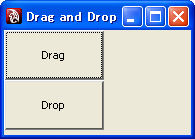
パネルの種類
- animCurveEditor
window;
paneLayout;
animCurveEditor;
showWindow;
![[animCurveEditor]](animCurveEditor1.png)
- dynRelEditor
window;
paneLayout;
dynRelEditor;
showWindow;
![[dynRelEditor]](dynRelEditor1.png)
- dynRelEdPanel
window;
paneLayout;
dynRelEdPanel;
showWindow;
![[dynRelEdPanel]](dynRelEdPanel1.png)
- hardwareRenderPanel
window;
paneLayout;
hardwareRenderPanel;
showWindow;
![[hardwareRenderPanel]](hardwareRenderPanel.png)
- hyperPanel
window;
paneLayout;
hyperPanel;
showWindow;
![[hyperPanel]](hyperPanel.png)
- lightListEditor
window;
paneLayout;
lightListEditor;
showWindow;
- lightListPanel
window;
paneLayout;
lightListPanel;
showWindow;
![[lightListPanel]](lightListPanel1.png)
- modelEditor
window;
paneLayout;
modelEditor;
showWindow;
![[modelEditor]](modelEditor.png)
- modelPanel
window;
paneLayout;
modelPanel;
showWindow;
![[modelPanel]](modelPanel.png)
- nodeOutliner
string $sname[] = `sphere`;
window;
paneLayout;
nodeOutliner -showInputs true -a $sname[0];
showWindow;
![[nodeOutliner]](nodeOutliner.png)
- outlinerPanel
window;
paneLayout;
outlinerPanel;
showWindow;
![[outlinerPanel]](outlinerPanel.png)
- spreadSheetEditor
sphere;
window;
paneLayout;
spreadSheetEditor -mainListConnection `selectionConnection -activeList`;
showWindow;
![[spreadSheetEditor]](spreadSheetEditor.png)
- blendShapeEditor
window;
paneLayout;
blendShapeEditor;
showWindow;
![[blendShapeEditor の図]](blendShapeEditor1.png)
- blendShapePanel
window;
paneLayout;
blendShapePanel;
showWindow;
![[blendShapePanel の図]](blendShapePanel.png)
- scriptEditorPanel
以下のコマンドは、古いスクリプトエディタかコマンドシェルなどで実行しないと、
スクリプトエディタが表示されません。
(スクリプトエディタは 1 つしか表示できません)
window;
frameLayout -label "scriptEditor" scriptEditorFrameLayout;
scriptedPanel -e -p scriptEditorFrameLayout scriptEditorPanel1;
showWindow;
![[scriptEditor]](scriptEditor.png)
ダイアログの種類
- colorEditor
RGB,HSVで色を編集します。
色の値を返します。
![[colorEditor]](colorEditor.png)
- confirmDialog
押されたボタンの値を返すモーダルダイアログ
confirmDialog -message "本当によろしいですか ?"
-button "実行"
-button "中止"
-defaultButton "実行"
-cancelButton "キャンセル"
-dismissString "中止";
![[confirmDialog]](confirmDialog.png)
- fileDialog
ファイルを選択するためのダイアログ
選択されたファイル名を返します。
![[fileDialog]](fileDialog.png)
- fileBrowserDialog
ファイルを選択するためのダイアログ
Windows 専用
![[fileBrowserDialog]](fileBrowserDialog.png)
fileBrowserDialog を表示するスクリプト
global proc int importMayaBinary( string $filename, string $fileType )
{
print ($filename+"\n");
print ($fileType+"\n");
return 1;
}
fileBrowserDialog -m 0 -fc "importMayaBinary" -ft "mayaBinary" -an "MayaBinary";
- fontDialog
フォントを選択するためのダイアログ
Windows 専用
![[fontDialog]](fontDialog.png)
- progressWindow
progressWindow はスクリプト エディタから直接実行しないようにします。
以下のプロシージャを progressBar1.mel に書き込み、
スクリプト エディタの から読み込んで実行します。
global proc progressBar1()
{
int $percent = 0;
progressWindow -title "Waiting 10 seconds"
-progress $percent
-status "Sleeping: 0%"
-isInterruptable true;
for(;;)
{
if(`progressWindow -q -isCancelled`)
break;
if(`progressWindow -q -progress` >= 100)
break;
$percent += 10;
progressWindow -e -progress $percent
-status ("Doing : "+$percent+"%");
pause -seconds 1;
}
progressWindow -endProgress;
}
![[progressWindow]](progressWindow1.png)
- layoutDialog
レイアウト可能なダイアログ
global proc checkboxPrompt()
{
string $form = `setParent -q`;
formLayout -e -width 300 $form;
string $t = `text -l "以下のいずれかのボタンを押してください"`;
string $b1 = `button -l "Abort" -c "layoutDialog -dismiss \"作成\""`;
string $b2 = `button -l "Skip" -c "layoutDialog -dismiss \"適用\""`;
string $b3 = `button -l "Continue" -c "layoutDialog -dismiss \"中止\""`;
string $cb1 = `checkBox -label "操作を覚えておく"`;
int $spacer = 5;
int $top = 5;
int $edge = 5;
formLayout -edit
-attachForm $t "top" $top
-attachForm $t "left" $edge
-attachNone $t "bottom"
-attachForm $t "right" $edge
-attachControl $b1 "top" $spacer $t
-attachForm $b1 "left" $edge
-attachNone $b1 "bottom"
-attachPosition $b1 "right" $spacer 33
-attachControl $b2 "top" $spacer $t
-attachPosition $b2 "left" $spacer 33
-attachNone $b2 "bottom"
-attachPosition $b2 "right" $spacer 66
-attachControl $b3 "top" $spacer $t
-attachPosition $b3 "left" $spacer 66
-attachNone $b3 "bottom"
-attachForm $b3 "right" $edge
-attachControl $cb1 "top" $spacer $b1
-attachForm $cb1 "left" $edge
-attachForm $cb1 "bottom" $spacer
-attachNone $cb1 "right"
$form;
}
layoutDialog -ui "checkboxPrompt";
![[layoutDialog]](layoutDialog.png)
- promptDialog
テキストフィールド付のモーダルダイアログ
promptDialog -title "PromptDialog"
-message "本当によろしいですか ?"
-button "実行" -button "中止"
-defaultButton "実行" -cancelButton "中止"
-dismissString "中止";
![[promptDialog]](promptDialog.png)
テキストの内容は promptDialog -q によって取り出すことができます。
ウインドウの管理
- listUI
UIオブジェクトの表示
- deleteUI
UIオブジェクトの削除
- getMayaPanelTypes
使用可能なパネルタイプの表示
(MEL プロシージャ)
string[] getMayaPanelTypes (int $isScripted)
$isScripted のとる値
- 0
- scriptedPanel ではないパネル
- 1
- scriptedPanel のパネル
- getPanel
パネル、およびパネル設定情報を表示
- panel
パネルのプロパティの編集・照会
- setFocus
キーボードフォーカスの変更
- minimizeApp
すべてのウィンドウを、デスクトップアイコンに最小化
- editor
エディタの編集
- resetAE
アトリビュート エディタの再構築
- refreshAE
アトリビュート エディタの再表示
- updateAE
アトリビュート エディタに指定されたノードの情報を表示
- showSelectionInTitle
選択されるオブジェクトが変更されると、ウィンドウタイトルが変わり、
カレントファイル名と最後に選択されたオブジェクトの名前を表示
- toggleWindowVisibility
ウィンドウの表示と非表示の切り替え
- windowPref
ウィンドウの属性を生成・変更
参考
Home | Contents
Mail
![[button の図]](button.png)
![[checkBox の図]](checkBox.png)
![[channelBox の図]](channelBox.png)
![[cmdScrollFieldExecuterの図]](cmdScrollFieldExecuter.png)
![[cmdScrollFieldReporterの図]](cmdScrollFieldReporter.png)
![[gradientControlの図]](gradientControl.png)
![[gradientControlNoAttrの図]](gradientControlNoAttr.png)
![[helpLine]](helpLine.png)
![[hudButton]](hudButton.png)
![[hudSlider]](hudSlider.png)
![[hudSliderButton]](hudSliderButton.png)
![[iconTextButton]](iconTextButton.png)
![[iconTextCheckBox]](iconTextCheckBox.png)
![[iconTextRadioButton]](iconTextRadioButton.png)
![[image]](image.png)
![[layerButton]](layerButton.png)
![[messageLine]](messageLine.png)
![[nodeIconButton]](nodeIconButton.png)
![[picture]](picture.png)
![[radioButton]](radioButton.png)
![[radioButtonGrp]](radioButtonGrp.png)
![[ramp]](ramp.png)
![[rangeControl]](rangeControl.png)
![[scriptTable]](scriptTable.png)
![[separator]](separator.png)
![[shelfButton]](shelfButton.png)
![[switchTable]](switchTable.png)
![[symbolButton]](symbolButton.png)
![[symbolCheckBox]](symbolCheckBox.png)
![[スクリプトの実行例]](swatch1.jpg)
![[スクリプトの色を変更した場合]](swatch2.jpg)
![[スクリプトのテクスチャーを変更した場合]](swatch3.jpg)
![[text]](text.png)
![[textScrollList]](textScrollList.png)
![[timePort]](timePort.png)
![[toolButton]](toolButton.png)
![[attrFieldSliderGrp の図]](attrFieldSliderGrp.png)
![[attrColorSliderGrp の図]](attrColorSliderGrp.png)
![[attrFieldGrp の図]](attrFieldGrp.png)
![[attrNavigationControlGrp の図]](attrNavigationControlGrp.png)
![[colorSliderGrp の図]](colorSliderGrp.png)
![[colorIndexSliderGrp の図]](colorIndexSliderGrp.png)
![[colorSliderButtonGrp の図]](colorSliderButtonGrp.png)
![[floatSlider]](floatSlider.png)
![[floatSlider2]](floatSlider2.png)
![[floatSliderButtonGrp]](floatSliderButtonGrp.png)
![[floatSliderGrp]](floatSliderGrp.png)
![[floatScrollBar]](floatScrollBar.png)
![[intSlider]](intSlider.png)
![[intSliderGrp]](intSliderGrp.png)
![[intScrollBar]](intScrollBar.png)
![[floatField]](floatField.png)
![[floatFieldGrp]](floatFieldGrp.png)
![[intField]](intField.png)
![[intFieldGrp]](intFieldGrp.png)
![[nameField]](nameField.png)
![[scrollField]](scrollField.png)
![[shellField]](shellField.png)
![[textField]](textField.png)
![[textFieldButtonGrp]](textFieldButtonGrp.png)
![[menu]](menu1.png)
![[menu]](menu2.png)
![[menu]](menu3.png)
![[optionMenu]](optionMenu1.png)
![[optionMenu]](optionMenu2.png)
![[popupMenu1]](popupMenu1.png)
![[popupMenu2]](popupMenu2.png)
![[columnLayout]](columnLayout.png)
![[formLayout]](formLayout.png)
![[frameLayout]](frameLayout.png)
![[gridLayout]](gridLayout.png)
![[menuBarLayout1]](menuBarLayout1.png)
![[menuBarLayout2]](menuBarLayout2.png)
![[menuBarLayout3]](menuBarLayout3.png)
![[paneLayout]](paneLayout.png)
![[rowColumnLayout]](rowColumnLayout.png)
![[rowLayout]](rowLayout.png)
![[scrollLayout]](scrollLayout.png)
![[shelfLayout]](shelfLayout.png)
![[shelfTabLayout]](shelfTabLayout.png)
![[tabLayout1]](tabLayout1.png)
![[tabLayout2]](tabLayout2.png)
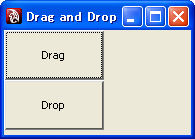
![[animCurveEditor]](animCurveEditor1.png)
![[dynRelEditor]](dynRelEditor1.png)
![[dynRelEdPanel]](dynRelEdPanel1.png)
![[hardwareRenderPanel]](hardwareRenderPanel.png)
![[hyperPanel]](hyperPanel.png)
![[lightListPanel]](lightListPanel1.png)
![[modelEditor]](modelEditor.png)
![[modelPanel]](modelPanel.png)
![[nodeOutliner]](nodeOutliner.png)
![[outlinerPanel]](outlinerPanel.png)
![[spreadSheetEditor]](spreadSheetEditor.png)
![[blendShapeEditor の図]](blendShapeEditor1.png)
![[blendShapePanel の図]](blendShapePanel.png)
![[scriptEditor]](scriptEditor.png)
![[colorEditor]](colorEditor.png)
![[confirmDialog]](confirmDialog.png)
![[fileDialog]](fileDialog.png)
![[fileBrowserDialog]](fileBrowserDialog.png)
![[fontDialog]](fontDialog.png)
![[progressWindow]](progressWindow1.png)
![[layoutDialog]](layoutDialog.png)
![[promptDialog]](promptDialog.png)